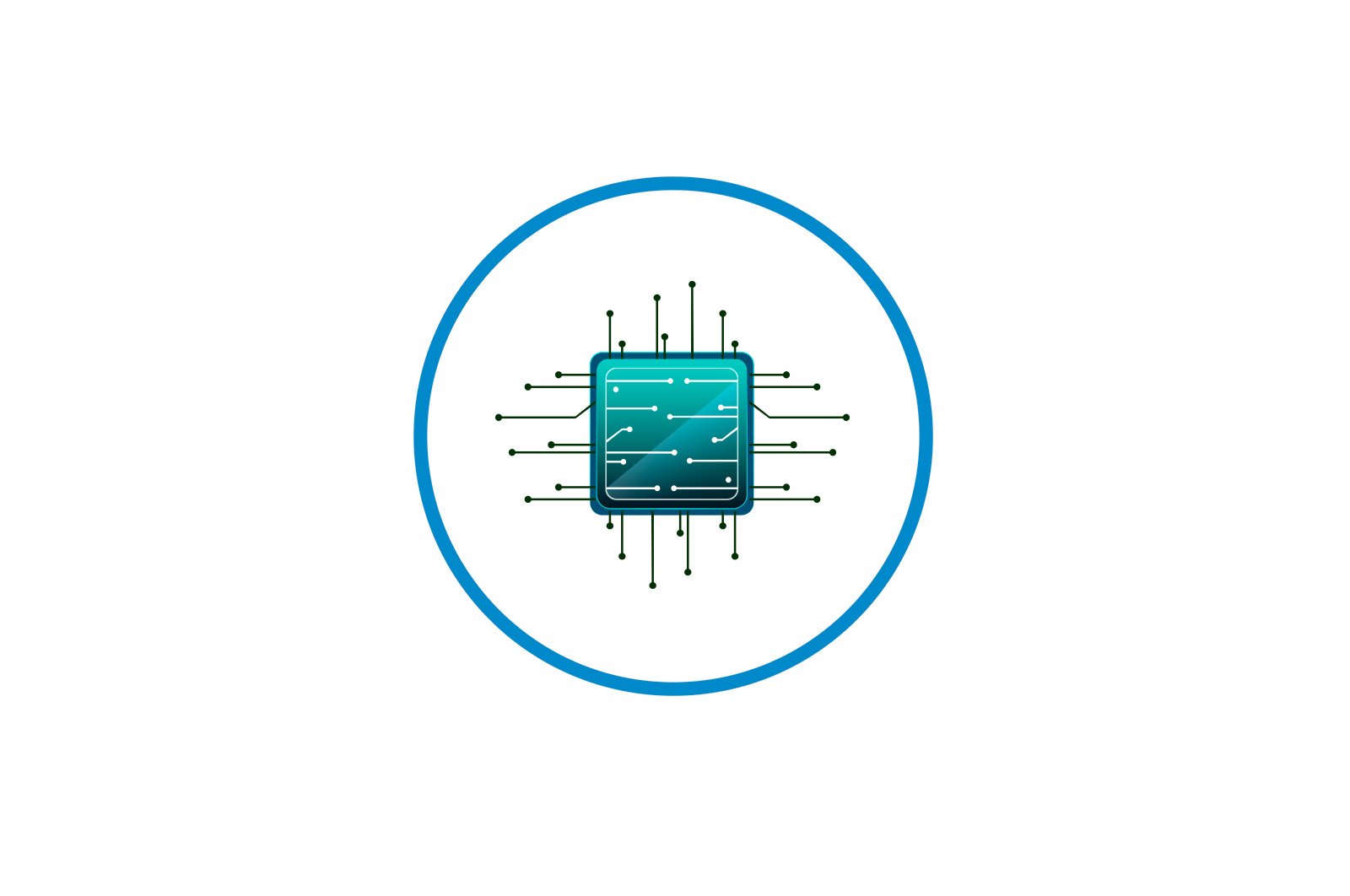
USB-diskdan qattiq diskni qanday qilish kerak haqida malumot
Qattiq diskda bo’sh joy etarli bo’lmaganda va uni bo’shata olmasangiz, yangi fayllar va ma’lumotlarning saqlash hajmini oshirish uchun turli xil variantlarni ko’rib chiqishingiz kerak. Fleshli diskni qattiq disk sifatida ishlatish eng oson va eng arzon usullardan biridir. Ko’pgina odamlar o’rta o’lchamdagi flesh-diskka ega, shuning uchun siz uni kompyuteringiz yoki noutbukga USB orqali ulanadigan qo’shimcha disk sifatida erkin ishlatishingiz mumkin.
USB xotiradan qattiq disk yaratish
Oddiy flesh haydovchi tizim tomonidan tashqi ko’chma qurilma sifatida ko’rib chiqiladi. Ammo siz uni boshqa diskka osongina o’zgartirishingiz mumkin, shunda Windows boshqa ulangan qattiq diskni ko’radi.
Shundan so’ng siz unga operatsion tizimni o’rnatishingiz mumkin (Windows emas, siz «engilroq» variantlardan birini tanlashingiz mumkin, masalan, Linuxga asoslangan) va oddiy disk bilan xuddi shunday qilishingiz mumkin.
Shunday qilib, USB stikkani tashqi qattiq diskka aylantirish jarayoniga o’tamiz.
Ba’zi hollarda, quyidagi barcha amallarni bajarganingizdan so’ng (Windows-ning har ikkala versiyasi uchun) flesh-diskni qayta ulashingiz kerak bo’lishi mumkin. Avval USB flesh-diskini xavfsiz olib tashlang va keyin uni qayta ulang, shunda operatsion tizim uni qattiq disk sifatida taniydi.
Windows x64 uchun (64-bit)
- F2Dx1.rar faylini yuklab oling va chiqarib oling.
- Fleshli diskni ulang va ishga tushiring «Qurilma ma’muri».. Buning uchun faqat yordamchi dastur nomini yozishni boshlang «Boshlanadi»..
Yoki ustiga o’ng tugmasini bosing «Boshlash». tanlang «Qurilma ma’muri»..
- Filialda. Disk qurilmalari. Ulangan fleshkani tanlang, ustiga sichqonchaning chap tugmachasini ikki marta bosing — the «Xususiyatlar»..
- Yorliqqa o’tish «Ma `lumot». va mulk qiymatini nusxalash «Uskunani aniqlash».. Barchasini nusxa ko’chirmang, balki satrga ko’chiring USB STOR Gen disk.. Klaviaturadagi Ctrl tugmachasini bosib, kerakli qatorlarni sichqonchaning chap tugmasi bilan bosish orqali qatorlarni tanlash mumkin.
Misol quyidagi skrinshotda keltirilgan.
- Arxiv F2Dx1.inf Yuklab olingan fayl bloknot bilan ochilishi kerak. Buning uchun sichqonchaning o’ng tugmachasini bosing va variantni tanlang «Bilan ochish uchun …»..
Bloknotni tanlang.
- Bo’limga o’ting:
[f2d_device.NTamd64]Undan dastlabki 4 qatorni (ya’ni oldingi qatorlarni) olib tashlashingiz kerak
%attach_drv% = f2d_install,USBSTORGenDisk). - Nusxalangan qiymatni kiriting «Qurilma ma’muri».o’chirilgan matn o’rniga.
- Har bir kiritilgan satrdan oldin quyidagilarni qo’shing:
%attach_drv% = f2d_install,Bu skrinshot kabi bo’lishi kerak.
- O’zgartirilgan matnli hujjatni saqlang.
- Yoqish «Qurilma ma’muri»., flesh-diskni o’ng tugmasini bosing va tanlang «Drayvlarni yangilang …».
- Yo’ldan foydalaning «Bu kompyuterda drayverlarni qidiring.».
- Ustiga bosing. «Umumiy ko’rinish». va tahrir qilingan faylning joylashishini ko’rsating F2Dx1.inf.
- Bosish orqali niyatlaringizni tasdiqlang «O’rnatishni davom ettirish»..
- O’rnatish tugallangach, Explorer-ni oching, u erda flesh «Local Drive (X :)» (tizim tomonidan tayinlangan harf X o’rnida bo’ladi) sifatida paydo bo’ladi.
Windows x86 uchun (32-bit)
- Hitachi_Microdrive.rar faylini yuklab oling va chiqarib oling.
- Yuqoridagi ko’rsatmalarning 2-3-bosqichlarini bajaring.
- Yorliqni tanlang «Ma `lumot». va dalada «Mulk». qo’yish «Qurilma namunasi yo’li».. Dalada «Qiymat». ko’rsatilgan qatorni nusxalash.
- Arxiv cfdisk.inf Yuklab olingan fayl bloknotda ochilishi kerak. Buni qanday qilish kerakligi yuqoridagi ko’rsatmalarning 5-bosqichida tasvirlangan.
- Bo’limni toping:
[cfadisk_device]Chiziqqa o’ting:
%Microdrive_devdesc% = cfadisk_install,USBSTORDISK&VEN_&PROD_USB_DISK_2.0&REV_PKeyin keladigan hamma narsani o’chirib tashlang o’rnatish (oxirgisi vergul bo’lishi kerak, bo’sh joysiz). Nusxalashtirilgan narsalarni joylashtiring «Qurilma ma’muri»..
- Kiritilgan qiymatning oxirini, ya’ni keyin keladigan hamma narsani yo’q qiling REV_XXXXXX..
- Bundan tashqari, flesh-disk nomini o’zgartirish orqali o’zgartirishingiz mumkin
[Strings]Va satrda tirnoqlarda qiymatni tahrirlash
Microdrive_devdesc - Tahrirlangan faylni saqlang va yuqoridagi ko’rsatmalardagi 10-14 bosqichlarni bajaring.
Shundan so’ng siz fleshni ajratishingiz, unga operatsion tizimni o’rnatishingiz va undan yuklashingiz va oddiy qattiq disk kabi boshqa narsalarni qilishingiz mumkin.
E’tibor bering, bu faqat yuqorida ko’rsatilgan barcha amallarni bajargan tizim bilan ishlaydi. Buning sababi, ulangan diskni tanib olish uchun mas’ul bo’lgan boshqaruvchi o’zgartirilgan.
Agar siz flesh-diskni boshqa shaxsiy kompyuterlarda ham qattiq disk sifatida ishlatmoqchi bo’lsangiz, tahrirlangan drayver fayli yoningizda bo’lishi kerak, so’ngra maqolada aytib o’tilganidek, uni «Qurilma menejeri» orqali o’rnating.
Muammoni hal qilishda sizga yordam bera olganimizdan xursandmiz.
Bizning mutaxassislarimiz imkon qadar tezroq javob berishga harakat qilishadi.
Ushbu maqola sizga yordam berdimi?
Ko’rsatmalar, Texnologiyalar
USB-diskdan qattiq diskni qanday qilish kerak